超链接是网页的重要组成部分,是一种允许我们连接到其他网页或网站的元素。超链接是从一个网页到目标的链接,目标可以是另一个网页、同一网页上的不同位置、图像、电子邮件地址、文件,甚至是应用程序。
如今,许多公司在他们的 PDF 中添加了一个超链接,以便让他们的客户或员工查看公司的网站并从 PDF 区域快速导航。在本文中,我们将分享一些简单的步骤,只需单击几下即可将超链接添加到 PDF。
- 只需点击几下即可转换、编辑和压缩 PDF 文件
- 强大的PDF工具,可在线自由管理PDF文件
- 应用256位SSL加密保护数据安全
- 可在所有带有网络浏览器的设备上使用
- 快速处理和下载PDF文件
内容
如何免费为 PDF 添加超链接 1. 微软Word 2.Google Docs
使用其他工具在 PDF 中创建可点击链接 1.DeftPDF PDFescape 3.Sejda 4.PDFelement 5. Adobe Acrobat Pro DC
为什么我们需要为 PDF 文件添加超链接
将超链接添加到 PDF 可以使内容可点击,以便观众可以导航到相关资源以阅读一份文档中未描述的更多内容。在许多情况下,人们需要为 PDF 添加超链接。例如:
当他们想参考另一个权威资源来描述内容时
扩大阅读范围,让人们更多地了解主题
当人们在 PDF 中引用他们的单词或句子时,对原作者表示尊重
人们需要超链接 PDF 的原因还有很多。因此,很明显,当人们考虑为 PDF 完成更多内容时,向 PDF 添加超链接是一个普遍的需求。因此,在接下来的部分中,让我们首先通过两种免费的方法向 PDF 添加超链接。
如何免费为 PDF 添加超链接
这两个通用的内容编辑软件可以轻松免费地为内容添加超链接,它们是 Microsoft Word 和Google Docs。等待!您可能会感到困惑,我们正在想办法将超链接添加到 PDF,但现在正在谈论添加到 Word?
别紧张!这两个工具可以在编辑后将 Word 中的超链接超链接到 PDF。 Word 可以让您直接超链接 PDF,而Google Docs要求您在将超链接添加到 Word 文件后以 PDF 格式输出内容。现在,只需跟随我并学习如何轻松完成。
1. 微软Word
Word 可以轻松帮助在最新版本的 Word 中创建 PDF 中的超链接。以下是为您准备的步骤。
步骤 1.在您的计算机上打开 Microsoft Word,然后导入您需要超链接到该软件的 PDF。
第 2 步。现在,选择您需要添加超链接的短语或句子。
第 3 步。转到“插入”>“链接”以找到“超链接”选项。打它。
步骤 4。之后,您应该输入需要添加为超链接的 URL。完成后,保存更改并以 PDF 格式导出文档。
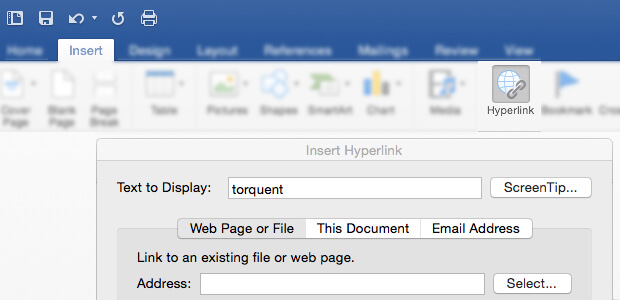
2.Google Docs
Google Docs是一个在线编辑平台,因此只需打开您的网络浏览器并直接导航到Google Docs 。然后按照以下步骤轻松超链接 PDF。
步骤 1.在Google Docs中打开 Word 文档后,您可以开始创建您需要在 PDF 文件中编写的内容。
第 2 步。现在您应该突出显示您需要超链接的单词或短语。
第 3 步。点击“插入”图标,您可以粘贴需要添加为超链接的 URL。然后,点击“确定”添加它。
步骤 4。最后,通过转到“文件”>“下载为”将文件转换为 PDF 格式。选择“PDF 文档”,内容将被转换为 PDF 格式。
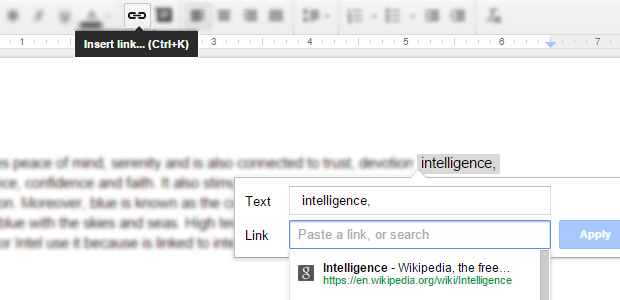
使用其他工具在 PDF 中创建可点击链接
1.DeftPDF
DeftPDF是一款可靠、直观且高效的 PDF 编辑器。它提供PDF编辑、转换、合并、拆分、翻译、裁剪、删除页面、添加页眉和页脚、旋转等免费工具。您可以通过下载或上传到Google Drive或Dropbox来免费保存这些工具。无需订阅或安装。
步骤 1.导航到 DeftPDF 网站,然后转到“编辑 PDF ”页面。
步骤 2.上传您需要添加超链接的 PDF。您不仅可以从本地设备上传,还可以从Google Drive和Dropbox等云帐户上传。也支持通过粘贴 URL 上传文件。
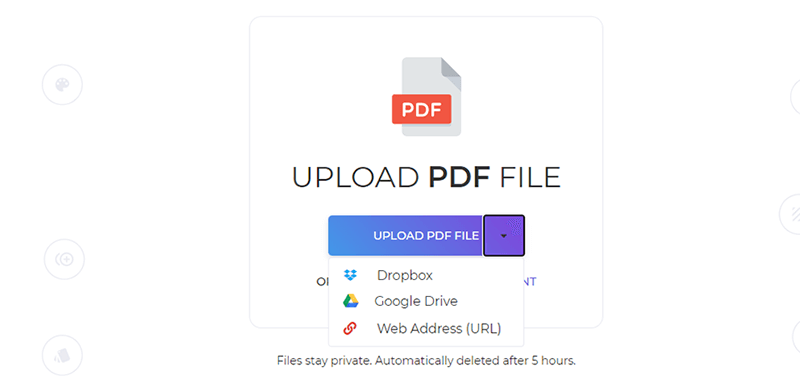
步骤 3。然后您将看到一个新的菜单选项卡。单击“链接”按钮并突出显示要超链接的单词。然后在文本框中键入 URL 或链接。
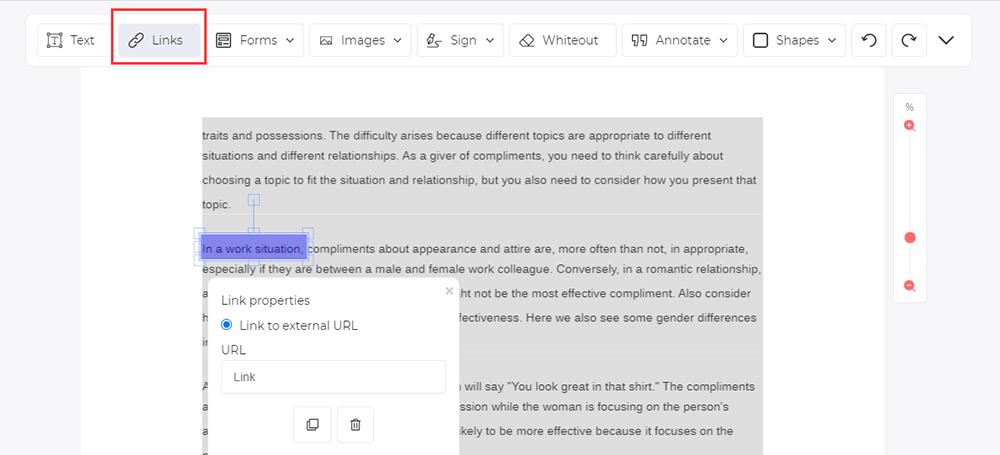
第 4 步。完成后,单击“应用更改”下载文件。
PDFescape
PDFescape是一款免费的在线 PDF 阅读器、编辑器、表单填充器和表单设计器。这意味着您将不再需要任何 PDF 阅读器,例如 Adobe Reader。使用PDFescape ,您可以在线编辑PDF表单和文档,编辑文件以添加超链接和表单域,查看和打印PDF文件,从文件中删除某些页面,重新排列页面等。它支持IE、Firefox、 Safari、Chrome和其他主流浏览器。
步骤 1.单击“将 PDF 上传到PDFescape”按钮上传您的 PDF 文件。您可以通过粘贴 URL 链接从网络加载 PDF。

第 2 步。选择“链接”按钮,然后将一个框拖到要添加超链接的文本中。输入要添加的链接,然后单击“确定”按钮。

第 3 步。单击侧面工具栏中的“保存并下载”图标,然后服务器将使用超链接保存并下载 PDF 到您的计算机。

3.Sejda
Sejda是一款简单、好用、高效的PDF编辑器,可以帮助用户对PDF文件进行合并、转换、拆分、排序、压缩、编辑、加密等操作,可以将PDF文件转换为Word、Excel和图片。您可以快速合并多个PDF文件,并且支持批量转换文件。
Step 1.前往Sejda网站,点击“所有工具”>“编辑”,进入编辑页面。
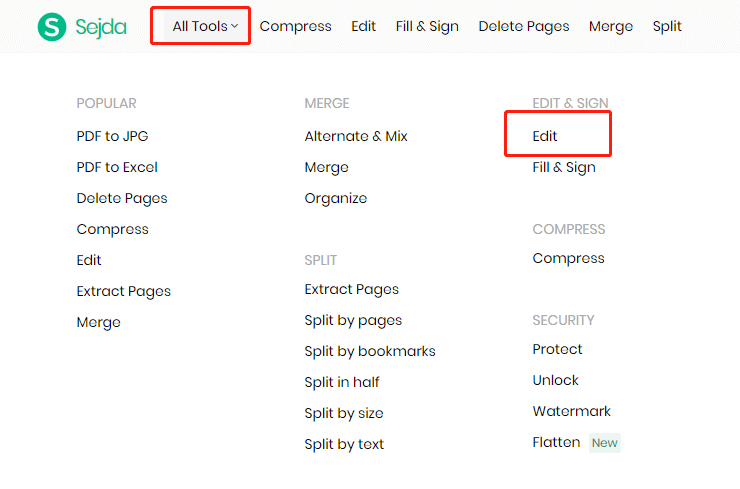
步骤 2.单击“上传 PDF 文件”并从本地计算机中选择文件。您也可以从Dropbox或Google Drive中选择 PDF 文件。
第 3 步。然后单击“链接”按钮,通过在页面上进行区域选择来添加超链接。然后在文本框中键入 URL 链接。
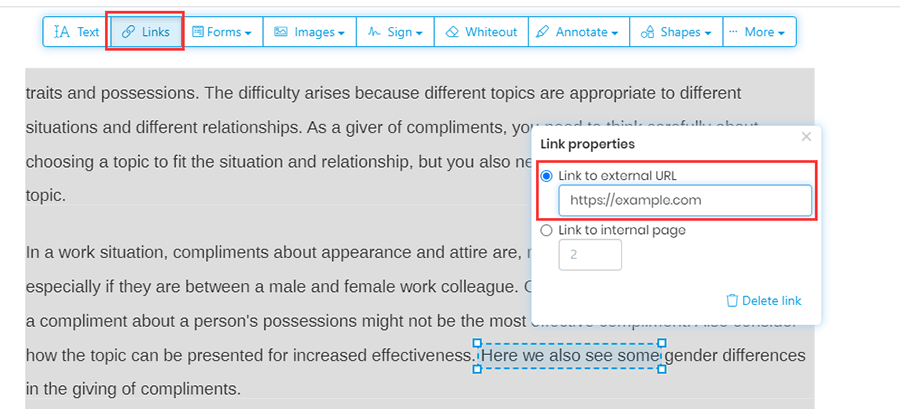
步骤 4.单击“应用更改”按钮下载 PDF 文件。同时,您可以在此页面上继续编辑、打印和合并 PDF。
4.PDFelement
Wondershare PDFelement是一款非常流行的 PDF 编辑应用程序。使用 Wondershare PDFelement,用户可以在 Windows 和 Mac 上轻松创建、编辑、转换和签署 PDF 文档。可以同时处理多个文件,还可以支持强大的OCR引擎,可以大大提高文本的识别率。接下来,我们将解释如何使用 Wondershare PDFelement向 PDF 添加超链接。
步骤 1. Wondershare PDFelement是一个桌面应用程序,因此我们需要在其网站上下载并安装该软件。
Step 2.打开软件,然后点击主页上的“打开文件”按钮打开PDF文档。或者,您可以将文件拖放到 Wondershare PDFelement中。
步骤 3。单击“编辑”>“链接”将超链接添加到 PDF 中的文本。在此页面上,您还可以调整超链接的外观和链接动作。然后单击“设置链接”按钮完成将超链接添加到 PDF 文件。
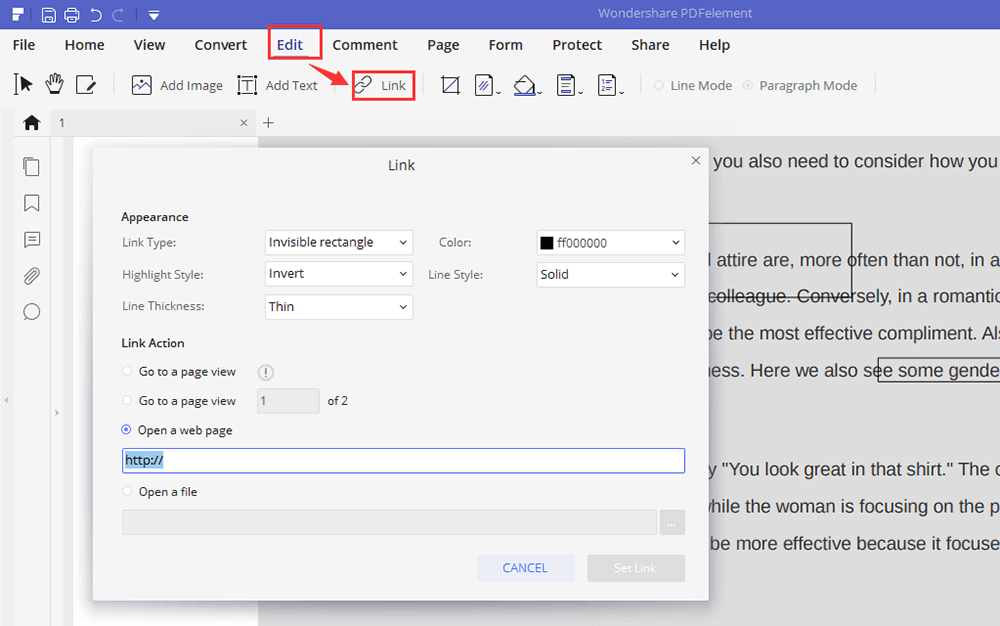
步骤4.在PDF中添加超链接后,可以点击“文件”>“保存”直接保存PDF文档。或者,如果您想编辑 PDF,您可以根据需要编辑 PDF 中的任何元素。
5. Adobe Acrobat Pro DC
Adobe Acrobat Pro DC为您提供从任何地方轻松创建、编辑、共享和签署 PDF 文档所需的一切。使用 Acrobat DC,您可以轻松共享 PDF 以供查看、审阅和签名,甚至可以从任何设备和任何位置跟踪其进度。
步骤 1.您需要先下载并安装软件。
步骤 2。单击“文件”>“打开”以选择要添加超链接的 PDF。
步骤 3.选择“工具”>“编辑 PDF”。

步骤 4。单击“链接”>“添加/编辑 Web 或文档链接”,然后将矩形拖到要创建链接的位置。

第 5 步。它将显示“创建链接”对话框。在此对话框中,您可以设置要与链接关联的任何操作。您可以在此对话框中调整链接外观。然后单击“下一步”>“设置链接”将超链接添加到 PDF。

步骤 6。单击“文件”>“保存”以保存 PDF。
结论
以下是一些向 PDF 文件添加超链接的方法。使用在线网站可以帮助您更方便地添加超链接。但是链接的外观无法调整。使用离线软件,您不仅可以添加超链接,还可以调整链接的动作和外观。我们希望您能通过本文找到最好的方法。
本文是否有帮助?
是的 或者 不
























Comment
成为第一个发表评论?
嘿,这个资源还没有任何评论。您现在要分享您的评论吗?
请输入评论
请输入你的名字
请输入正确的电子邮件地址
感谢您的反馈意见
我们衷心感谢您的评论,它们对我们真的很有帮助。如果您喜欢EasePDF,请与您的朋友分享。
分享